Dopo aver registrato un account con noi e aver creato il vostro primo codice QR, ora potete progettare i codici QR come preferite, salvare il progetto come modello e riutilizzarlo per altri codici QR.
Come creare un codice QR di design
1. Accedere al proprio account
Andate nella sezione Codice QR o Pagina d'accesso della vostra dashboard, fate clic sul menu Opzioni e selezionate Progetta QR.
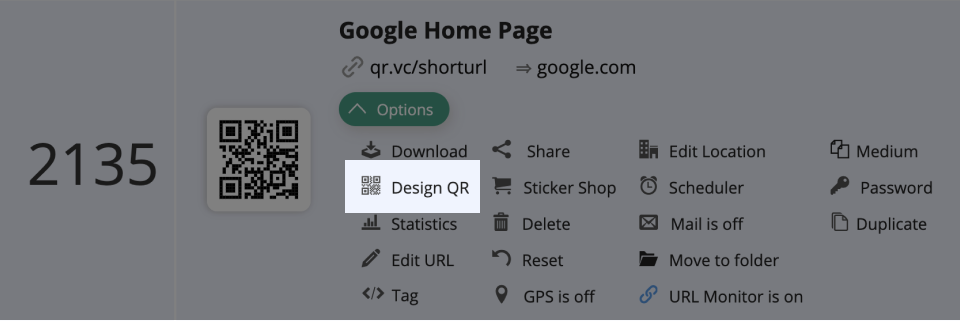 Selettore di opzioni per il codice QR Designer
Selettore di opzioni per il codice QR Designer
Ora si accede alla pagina di progettazione, dove si possono scegliere molte opzioni, tra cui colori, design, logo, cornice, opzioni e modelli
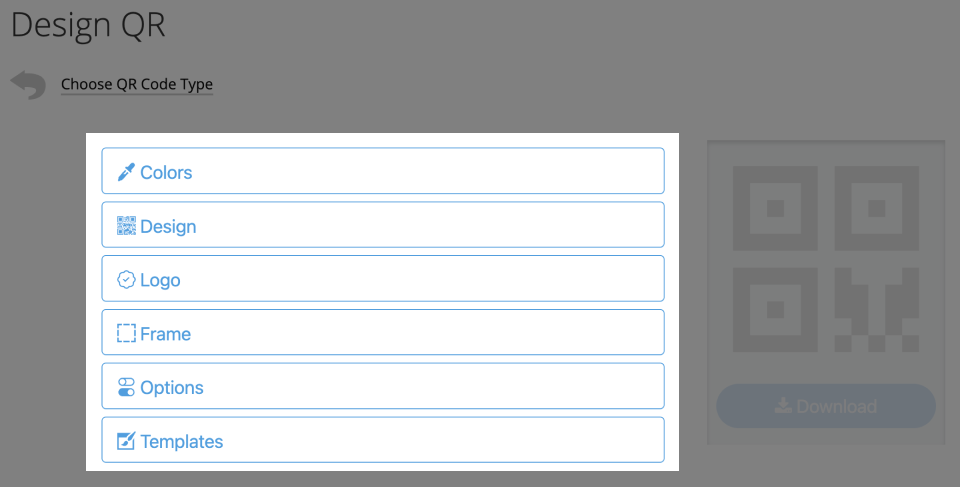 Impostazioni dei codici QR del designer
Impostazioni dei codici QR del designer
3. Scegliete i colori e lo background del vostro codice QR
È possibile scegliere i colori dello background del codice QR e del primo piano. È molto importante utilizzare colori contrastanti, in modo che il codice sia scannerizzabile e si distingua.
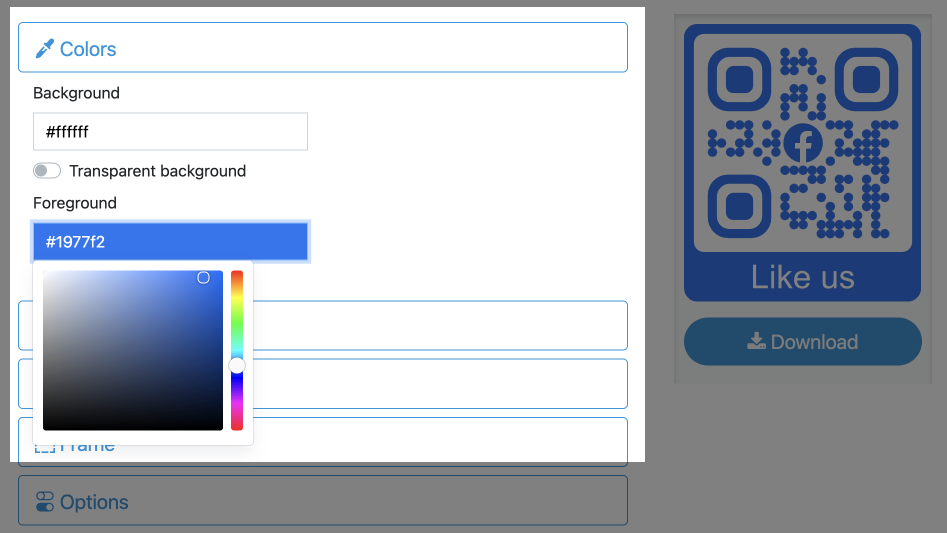 Scegliere il colore
Scegliere il colore
4. Selezionare i modelli di progettazione
Dopo aver scelto i colori, è il momento di scegliere il motivo del disegno. Sono disponibili diversi modelli, non solo per il codice, ma anche per il bordo e il centro del marcatore (i marcatori servono a indicare in che direzione deve essere orientato il codice QR).
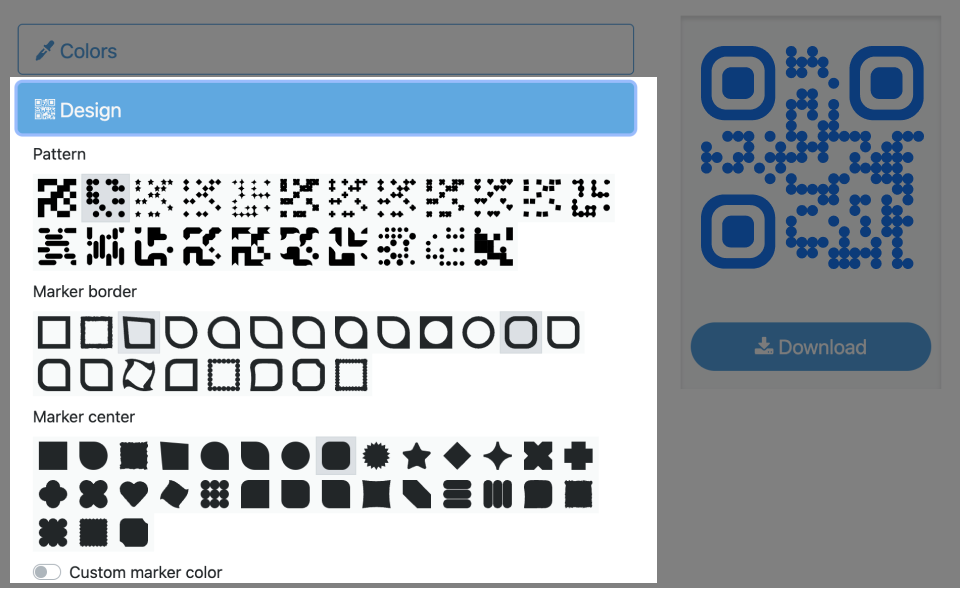 Selezionatore di schemi e marcatori
Selezionatore di schemi e marcatori
5. Carica o scegli il tuo logo
Il passo successivo è decidere se utilizzare un logo. Il logo si trova al centro del disegno e può aiutare a indicare all'utente dove il codice QR lo porterà. Potete sceglierne uno dalla nostra selezione o scegliere il vostro.
È possibile caricare il logo come file png o jpg. Tuttavia, raccomandiamo il formato vettoriale svg. Questo assicura che il logo sia nitido in ogni dimensione e non pixelato.
Un logo troppo piccolo potrebbe non avere l'effetto desiderato sulla consapevolezza del vostro marchio da parte di chi scansiona il codice QR, ma un logo troppo grande renderà il codice QR illeggibile. Potete anche rimuovere lo background dietro il vostro logo, in modo che non si sovrapponga ai pixel del codice QR e abbia un aspetto più gradevole.
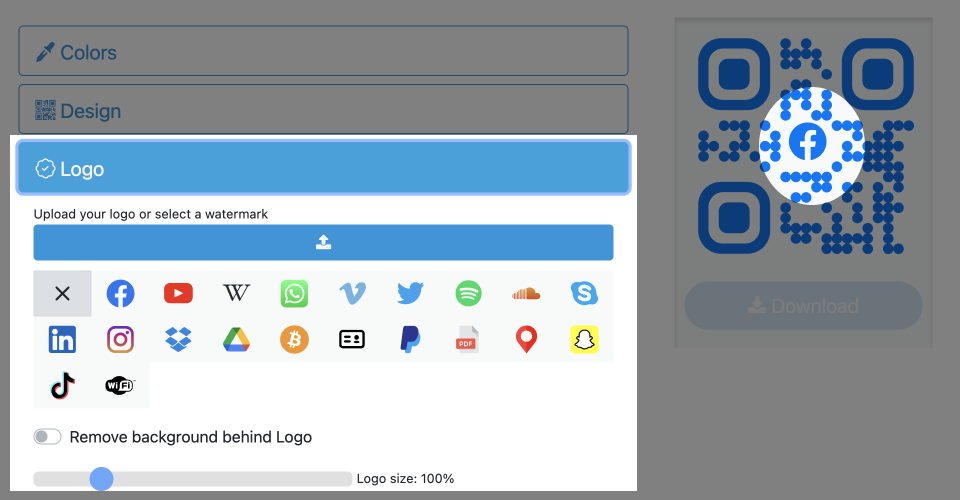 Caricamento del logo e incorporazione del logo
Caricamento del logo e incorporazione del logo
6. Selezionare le cornici e impostare un'etichetta
Il prossimo elemento di design è la cornice, che avvolge il codice QR. Spesso la cornice aiuta il codice QR a risaltare ancora di più e può includere un invito all'azione come "Scansionami" o "Scarica". È possibile scegliere tra diverse cornici e selezionare la dimensione e il tipo di carattere del testo, nonché il colore della cornice.
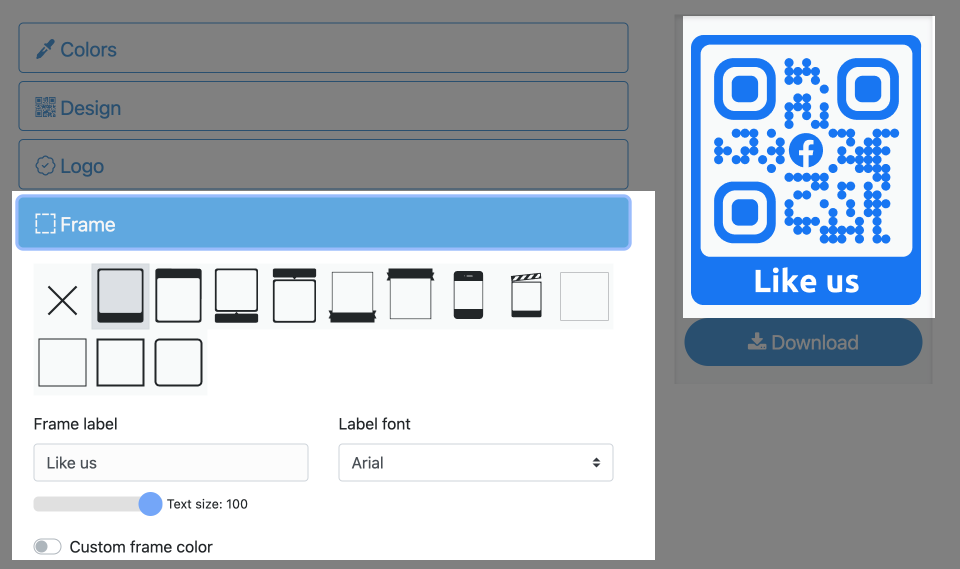 Selettore di cornici ed etichette
Selettore di cornici ed etichette
7. Impostare una dimensione e un ECL (livello di correzione degli errori)
Una volta scelti tutti gli elementi del design, alla voce opzioni è possibile scegliere le dimensioni e la precisione. Si consigliano le impostazioni standard di 600 e H-Best, ma questo varia a seconda del tipo di QR Code che si sta creando. Il parametro delle dimensioni viene preso in considerazione solo quando si scarica il QR Code in formato PNG. I formati vettoriali non hanno una dimensione fissa, poiché possono essere scalati a qualsiasi dimensione. Il parametro precisione o correzione del livello di errore è impostato sul valore più alto quando si imposta un logo all'interno del codice QR. Questo assicura che il codice QR rimanga leggibile.
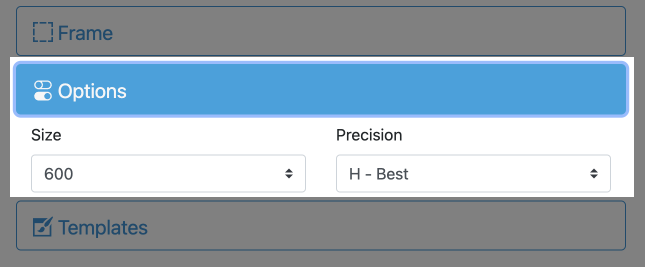 .
Controlli delle dimensioni e dei livelli di correzione degli errori
.
Controlli delle dimensioni e dei livelli di correzione degli errori
8. Scegliete i vostri modelli
L'ultima cosa che vedrete in questa pagina è una serie di modelli. Se avete difficoltà a creare il vostro design, o semplicemente ne volete uno già pronto, abbiamo una serie di modelli. Questi modelli sono particolarmente indicati per i codici QR dei social media e sono stati colorati e progettati per codici QR specifici come Facebook, Snapchat, PayPal e PDF.
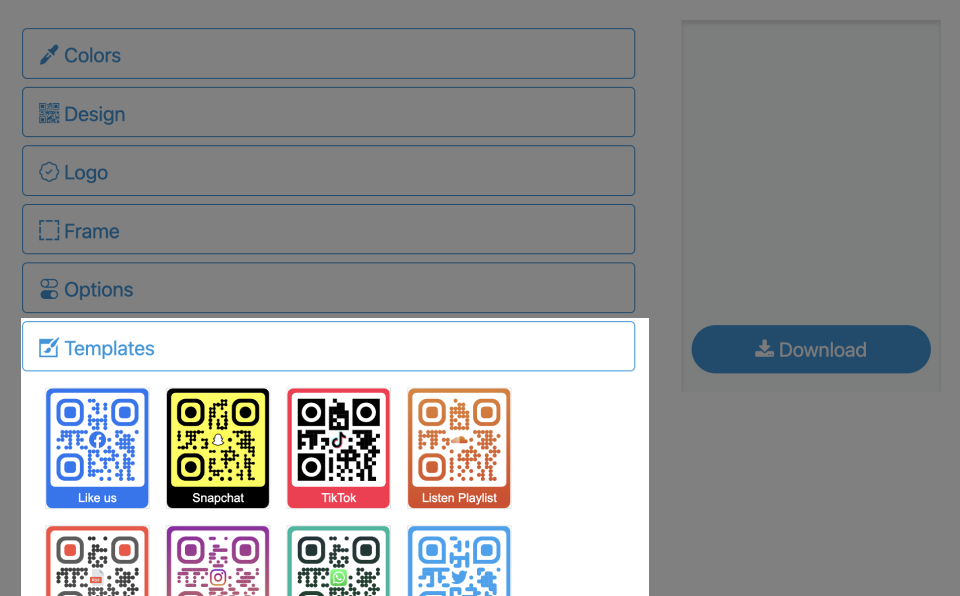 Selettore di modelli per Designer QR Code
Selettore di modelli per Designer QR Code
I nostri modelli pronti all'uso vi offrono una soluzione creativa che vi fa risparmiare tempo e vi dà spunti per crearne di vostri
9. Scarica il tuo codice QR
Dopo aver scelto il design definitivo, non resta che scaricare o salvare il modello. Potete scaricare il vostro codice QR in formato PNG, SVG, PDF o EPS, a seconda che vogliate stampare il vostro codice QR o utilizzarlo digitalmente.
 Codice QR Scaricare il Codice QR Designer
Codice QR Scaricare il Codice QR Designer
 Codice QR Download Designer Codice QR e selettore di formato immagine
Codice QR Download Designer Codice QR e selettore di formato immagineSalvare il proprio modello
È possibile salvare il codice QR corrente come modello da utilizzare in futuro per altri codici QR e landing page. I modelli possono essere applicati singolarmente o a una cartella/gruppo di QR Code.
 Modello di salvataggio del codice QR
Modello di salvataggio del codice QRNome opzionale del modello
Per salvare il modello, fare clic sul pulsante Salva modello. Viene visualizzata la finestra popup. Qui avete la possibilità di assegnare un nome opzionale al vostro codice QR, con il quale potrete in seguito trovare più facilmente il modello.
 Nome del modello opzionale del codice QR
Nome del modello opzionale del codice QRDopo aver confermato l'inserimento con Ok, il modello viene salvato nella sezione My Templates. Tutti i modelli di codice QR si trovano in questa sezione.
 Codice QR I miei modelli
Codice QR I miei modelliSe si desidera eliminare un modello di codice QR specifico, fare clic sulla croce di questo modello di codice QR e confermare l'inserimento.
 Modello di cancellazione del codice QR
Modello di cancellazione del codice QR